Ha az Access két táblájában egy vagy több mező közös, akkor az adatlapot beágyazhatja az egyik táblából egy másikba. A beágyazott adatlapok, amelyeket segédadatlapnak neveznek, akkor hasznosak, ha kapcsolódó vagy összekapcsolt adatokat szeretne megtekinteni és szerkeszteni egy táblában vagy lekérdezés.
A témakör tartalma
A segédadatlapok bemutatása
A segédadatlap akkor hasznos, ha több adatforrásból származó információkat szeretne megtekinteni egyetlen adatlap nézetben. A Northwind mintaadatbázisban például a Rendelések táblának van egy egy-a-többhöz kapcsolat a Rendelés részletei táblával.
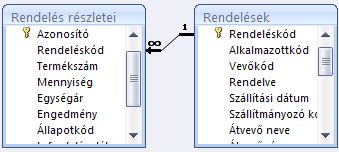
Ha a Rendelés részletei tábla segédadatlapként van hozzáadva a Rendelések táblához, az adott rendeléshez tartozó segédadatlap megnyitásával megtekintheti és szerkesztheti az adatokat, például az adott rendelésben (soronként) szereplő termékeket.
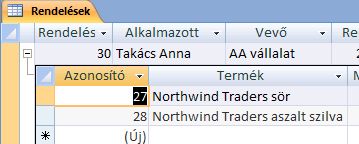
Ha segédadatlapokat ad hozzá a táblákhoz, korlátozza ezeknek a segédadatlapoknak a használatát a fontos üzleti adatok megtekintésére és szerkesztésére. Ha egy táblázatban lévő adatokat szeretne szerkeszteni, javasoljuk, hogy űrlapokkal szerkessze az adatokat segédadatlapok helyett, mivel az adatbeviteli hibák nagyobb valószínűséggel fordulnak elő adatlap nézetben, ha a felhasználók nem óvatosan görgetnek a megfelelő cellához. Azt is vegye figyelembe, hogy ha egy segédadatlapot egy nagy táblához ad hozzá, az hátrányosan befolyásolhatja a tábla teljesítményét.
A Microsoft Access automatikusan létrehoz egy segédadatlapot, amikor olyan táblát hoz létre, amely megfelel az alábbi feltételek egyikének:
-
A tábla egy egy-az-egyhez kapcsolat található.
-
A tábla egy egy-a-többhöz kapcsolat "egy" oldala, ahol a tábla SubdatasheetName tulajdonsága Automatikus értékre van állítva.
A kapcsolat definiálása a kapcsolódó táblák elsődleges kulcs és idegen kulcs mezőinek egyeztetésével történik.
Egy adatbázis bármely táblájában, lekérdezésében vagy űrlap is hozzáadhat segédadatlapot. Adatlap nézetben az űrlapok egyszerre csak egy segédadatlapot jeleníthetnek meg.
Segédadatlap megnyitása és bezárása
Annak megállapításához, hogy egy tábla, lekérdezés vagy űrlap rendelkezik-e már segédadatlappal, nyissa meg az objektumot Adatlap nézetben. Ha kibontásjelző (+ jel) van jelen, akkor a tábla, lekérdezés vagy űrlap segédadatlappal rendelkezik. Amikor a segédadatlap meg van nyitva, a mutató - jelre változik. A segédadatlapok legfeljebb nyolc szintig ágyazhatók be egy fő segédadatlapba.
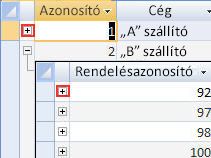
-
A segédadatlap megnyitásához kattintson a pluszjelre annak az értéknek a mellett, amelynek a rekordjait meg szeretné tekinteni.
-
A segédadatlap bezárásához kattintson a mínuszjelre.
Tipp: Ha egy adatlap összes segédadatlapját egyszerre szeretné kibontani vagy összecsukni, kattintson a Kezdőlap lap Rekordok csoportjában az Egyebek gombra. Ezután válassza a Segédadatlap lehetőséget, majd kattintson a kívánt lehetőségre.
A segédadatlapokat is eltávolíthatja vagy elrejtheti. A segédadatlap eltávolításáról további információt a Segédadatlap eltávolítása című témakörben talál.
Tipp: Ha el szeretne rejteni egy segédadatlapot, nyissa meg a táblát Tervező nézetben, majd a Tervezés lap Megjelenítés/elrejtés csoportjában kattintson a Tulajdonságlap elemre. Keresse meg a Segédadatlap neve sort a Munkalap tulajdonságablakban, módosítsa [Nincs] értékre, majd mentse a módosítást.
Segédadatlap hozzáadása
-
Adatlap nézetben nyissa meg azt a táblát vagy lekérdezést, amelyhez hozzá szeretné adni a segédadatlapot.
-
A Kezdőlaplap Rekordok csoportjában kattintson az Egyebek gombra, mutasson a Segédadatlap pontra, majd kattintson a Segédadatlap elemre.
-
A Segédadatlap beszúrása párbeszédpanelen jelölje ki azt a lapot (Táblák, Lekérdezések vagy Mindkettő), amely megfelel a segédadatlapként beszúrni kívánt objektum típusának.
-
Az Alárendelt mezők csatolása mezőben kattintson arra a mezőre, amelyet a segédadatlap adatait biztosító idegen kulcs vagy egyező mezőként szeretne használni.
-
A Főmező csatolása mezőben kattintson arra a mezőre, amelyet a főtábla vagy lekérdezés elsődleges kulcs vagy egyező mezőjeként szeretne használni, majd kattintson az OK gombra.
Ha például olyan segédadatlapot szeretne létrehozni, amely a Vevő táblában lévő egyes Ügyfelek rekordhoz kapcsolódó rendeléseket szeretné megtekinteni, válassza a Rendelések táblát, a Gyermekmezők összekapcsolása mezőben válassza az Ügyfél azonosítója lehetőséget, majd a Főmező csatolása mezőben válassza az Azonosító lehetőséget.
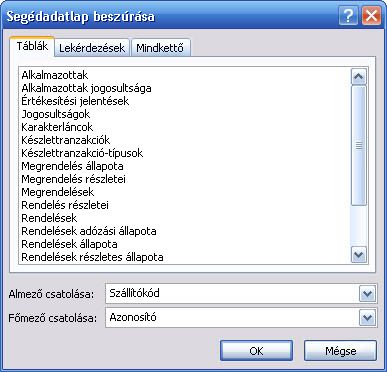
Megjegyzés: A Gyermekmezők csatolása és a Főmező csatolása mezők értékei egy-a-többhöz illesztés hoznak létre a megadott mezőkön.
-
Mentse a változtatásokat az OK gombra kattintva.
-
A táblához, lekérdezéshez vagy űrlaphoz hozzáadott segédadatlap megjelenítéséhez kattintson a + jelre.
Megjegyzés: A gyermek (idegen kulcs) mező nem jelenik meg a segédadatlap oszlopaként. Amikor új rekordot ad hozzá a segédadatlaphoz, az Access automatikusan beszúrja a kiválasztott alaptábla elsődleges kulcsértékét.










